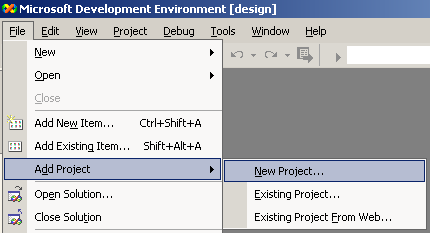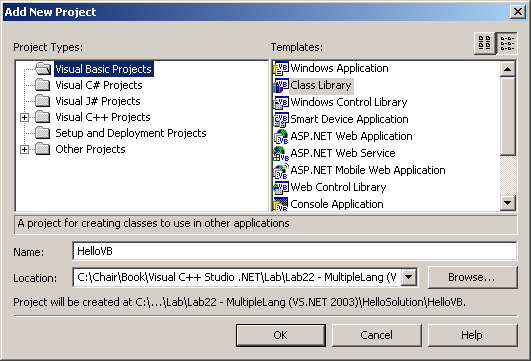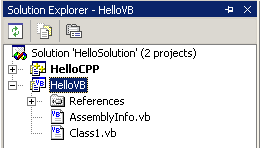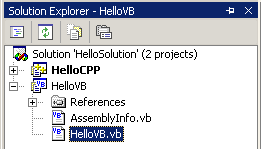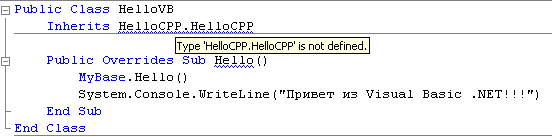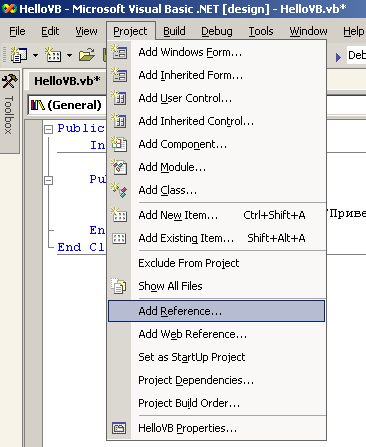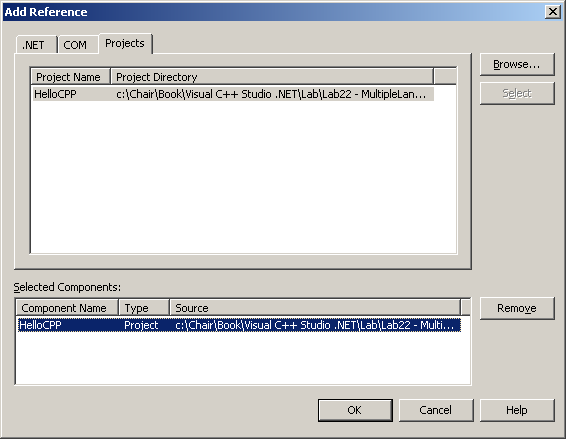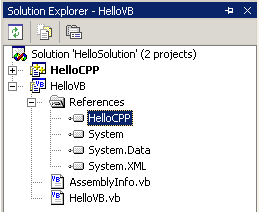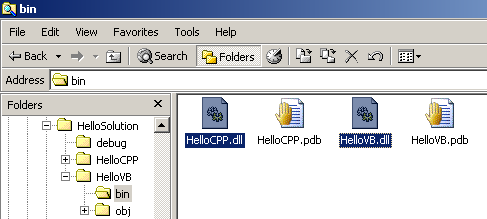| Китай |
Простое приложение на нескольких языках программирования
Написание класса на Visual Basic .NET
-
 Вызовите
через меню оболочки мастер добавления нового проекта в наше
решение
Вызовите
через меню оболочки мастер добавления нового проекта в наше
решение
-
 Укажите
мастеру, что мы собираемся добавить в решение проект типа
библиотечного класса на Visual Basic .NET с именем HelloVB
Укажите
мастеру, что мы собираемся добавить в решение проект типа
библиотечного класса на Visual Basic .NET с именем HelloVB
Обратите внимание на нижнюю часть окна мастера, где прописан подчиненный каталог для размещения кода нового проекта, добавляемого в решение.
После щелчка по кнопке OK мастер создаст заготовку кода добавляемого проекта HelloVB. Состав файлов заготовки добавленного проекта отобразится в панели Solution Explorer
Теперь наше решение будет состоять из двух проектов.
-
 В панели
Solution Explorer оболочки выделите имя файла Class1.vb и
переименуйте его в более осмысленное HelloVB.vb
В панели
Solution Explorer оболочки выделите имя файла Class1.vb и
переименуйте его в более осмысленное HelloVB.vb
-
 Откройте
файл (двойным щелчком) HelloVB.vb и отредактируйте его код
так
Откройте
файл (двойным щелчком) HelloVB.vb и отредактируйте его код
так
Public Class HelloVB
Inherits HelloCPP.HelloCPP
Public Overrides Sub Hello()
MyBase.Hello()
System.Console.WriteLine("Привет из Visual Basic .NET!!!")
End Sub
End Class
Листинг
1.3.
Окончательный код файла HelloVB.vb
Этот код определяет класс HelloVB, наследующий от управляемого класса C++ с именем HelloCPP. Класс HelloVB замещает виртуальный метод Hello() родительского класса HelloCPP, но вначале вызывает версию метода Hello() из родительского класса HelloCPP, а затем выводит свое приветствие.
Обратите внимание, что имя базового класса и имя замещаемого метода в редакторе кода оказались подчеркунутыми волнистой линией. Это говорит о том, что редактор кода эти имена не видит и заранее показывает синтаксическую ошибку. Если навести на подчеркнутые фрагменты кода курсор, то всплывающая подсказка точно определит проблему.
Необходимо сообщить компилятору языка Visual Basic, где находится сборка, определяющая данный тип. Для этого
-
 В открывшемся
диалоговом окне установите вкладку Project и щелкните по
кнопке Select (или прежде щелчком по кнопке Browse найдите
путь к проекту), а затем по кнопке OK.
В открывшемся
диалоговом окне установите вкладку Project и щелкните по
кнопке Select (или прежде щелчком по кнопке Browse найдите
путь к проекту), а затем по кнопке OK.
Проект HelloCPP будет присоединен к решению и увидется в проекте HelloVB. Это можно наблюдать в панели Solution Explorer, где в узле ссылок References появилась ссылка на проект HelloCPP.
Обратите внимание, что после проделанной работы присоединения подчеркивания в коде Visual Basic исчезли.
-
 Постройте
проект, не запуская его на выполнение, и убедитесь в отсутствии
синтаксических ошибок
Постройте
проект, не запуская его на выполнение, и убедитесь в отсутствии
синтаксических ошибок
Если посмотреть каталоги проекта в проводнике Windows, то можно увидеть, что оболочка создала две библиотеки DLL (как мы и заказывали мастеру) и разместила их в каталоге bin последнего проекта.